Postavljanje Wi-Fi usmjerivača TP-Link Tl-WR842ND

- 597
- 56
- Jacob Kassulke
Postavljanje Wi-Fi usmjerivača TP-Link Tl-WR842ND
zdravo! Danas ćemo konfigurirati usmjerivač TP-Link TL-WR842ND. Kao i obično, pokazat ću i reći sve detaljno. Imam sam usmjerivač, već sam napravio fotografiju na povezivanju TL-WR842, sada ćemo konfigurirati.
Zanimljiv usmjerivač. Ako ste ga već kupili, mislim da ste zadovoljni. To košta nešto više od popularnog TP-Link TL-WR841N (ND), ali TL-WR842ND ima nekoliko prednosti. Glavna prednost je prisutnost USB priključka. Možete povezati flash pogon ili tvrdi disk na TP-Link TL-WR842ND i organizirati cjelokupni pristup datotekama. Također možete povezati pisač i poslati dokumente sa svih uređaja na mreži za ispis. A ako imate drugu hardversku verziju usmjerivača (V2), tada možete povezati 3G/4G modem na TL-WR842 i postaviti distribuciju Interneta. A također, možete pokrenuti do 4 Wi-Fi mreže, s različitim postavkama. I više su mi se svidjele bijele antene nego crne.

Imam redovnu TP-Link TL-WR842ND, hardversku verziju v1. Ove se informacije mogu vidjeti ispod usmjerivača, na naljepnici. Imam upravljačku ploču na engleskom jeziku, a nema ruskog firmvera. Ali, ako imate verziju TL-WR842ND (RU), tada ćete najvjerojatnije biti na ruskom. Izvadit ću snimke zaslona sa svog uređaja, ali također ću napisati imena odjeljaka postavki na ruskom. Ako odjednom imate ruski softver koji govori.
Usput, prije postavljanja, možete bljesnuti usmjerivač. Već sam pripremio zasebnu uputu za ovaj model: TP-Link TL-WR842ND. Ažuriranje upravljačkog softvera.
Ako ste kupili TL-WR842ND (V2) za rad s 3G/4G modemom, tada ga možete konfigurirati prema ovim uputama. Razmotrit ćemo konfiguraciju prilikom povezivanja s redovitim internetom putem mrežnog kabela.
Kako povezati tl-wr842 i idite na postavke
Prije svega, naš usmjerivač dobivamo iz kutije. Spojite adapter za napajanje na njega i uključite ga u utičnicu. Ako konfigurirate s računala ili prijenosnog računala, uzmite mrežni kabel koji dolazi s usmjerivačem i s njim povežite računalo na usmjerivač. Na usmjerivaču kabel povezujemo u jedan od 4 LAN priključka. I na računalu u mrežnoj kartici. Ako imate računalo kod kuće, preporučujem vam da konfigurirate usmjerivač točno kabelom.
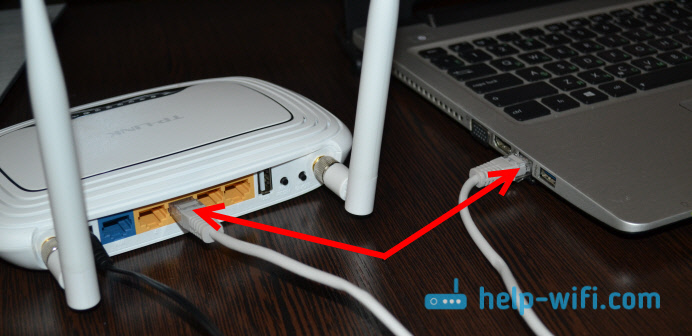
Nadalje, u WAN konektoru (plava je) morate povezati Internet. Kabel vašeg davatelja usluga ili iz ADSL modema.

Shvatio sam vezu. Ako želite konfigurirati TL-WR842ND usmjerivač od strane Wi-Fi-ja, tada se povežite s njegovom Wi-Fi mrežom. Ako je usmjerivač nov, još nije podešen, mreža će imati standardno ime, nešto slično: "TP-Link_3ce9da". Mreža će biti bez lozinke, otvorena. A ako je zatvorena lozinkom, tada je tvornička lozinka (pin) naznačena s dna uređaja na naljepnici.
Ulaz na upravljačku ploču
Ako ste već povezani s usmjerivačem, otvorite bilo koji preglednik i idite na adresu Tplinlogin.Neto, ili 192.168.0.1. Adresa je također naznačena s dna usmjerivača. Naljepnica također označava tvornički naziv korisnika i lozinke: administrator i administrator.
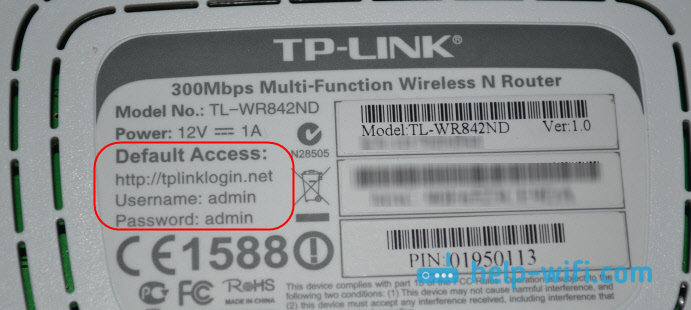
Idemo u preglednik na adresi i naznačimo korisničko ime i lozinku.
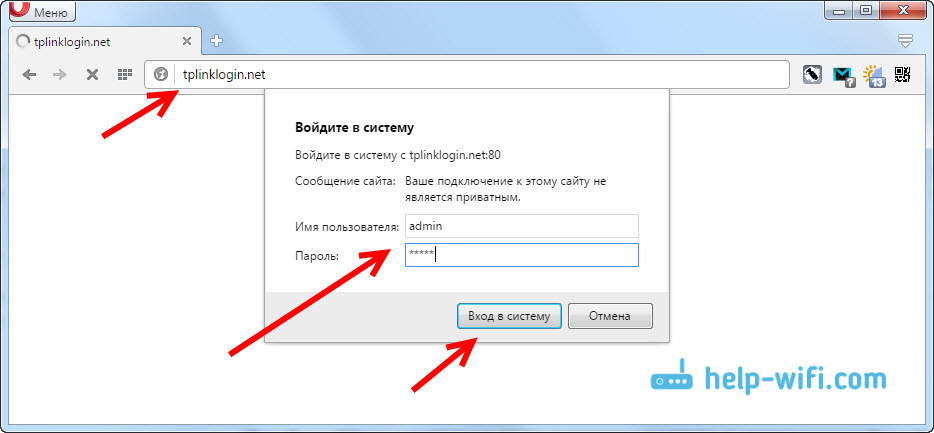
Nakon ovih radnji, upravljačka ploča treba otvoriti. Ako ne možete ići na postavke usmjerivača TP-LINK TL-WR842, pročitajte ovaj članak: Što učiniti ako ne uđe u postavke usmjerivača 192.168.0.1 ili 192.168.1.1?
Ako usmjerivač nije nov ili ste ga već sami postavili, najbolje je ispustiti postavke u tvornicu. Također, resetiranje treba učiniti ako se postavke ne otvaraju, ili standardna lozinka nije prikladna.
Da biste resetirali postavke i lozinku na TL-WR842, samo kliknite 10 sekundi i držite gumb WPS/RESET. Gledamo pokazatelje na prednjoj ploči, svi bi trebali upaliti i izaći. Usmjerivač će se ponovno pokrenuti i postavke će biti obnovljene. Evo još jedne detaljne upute na TP-Link usmjerivaču.
TP-LINK TL-WR842ND: Internet postavka (WAN)
Prije svega, moramo konfigurirati Internet. Kako bi se usmjerivač mogao povezati s davateljem usluga i distribuirati internet na vaše uređaje. Vrlo je važno. Ako se usmjerivač ne može povezati s davateljem usluga, onda na vašim uređajima koje povezujete kabelom ili putem bežične mreže, Internet neće raditi. Veza će biti sa statusom "bez pristupa internetu". Ispada da će se Wi-Fi usmjerivač distribuirati, ali na Internetu neće biti pristupa.
Prije postavljanja morate saznati koju vrstu veze vaš pružatelj koristi. A ako je to PPPOE, L2TP ili PPTP, također morate saznati naziv korisnika, lozinku, a u nekim slučajevima i adresa poslužitelja. Sve ove informacije možete pronaći od davatelja internetskih usluga ili u dokumentima koje ste dobili prilikom povezivanja.
Dinamično postavljanje IP veze
Ako vam pružatelj pruža internet koristeći dinamičnu IP tehnologiju, tada morate konfigurirati gotovo ništa. Internet će najvjerojatnije raditi odmah nakon povezivanja. Ali provjerimo.
Na TP-Link usmjerivačima, postavke veze s davateljem usluga mogu se promijeniti na kartici Mreža (Neto) - Šlag. Vrsta veze odabrana je u izborniku Drop -Dund Tip WAN veze (Vrsta veze Wan). Prema tome, ako imamo dinamičnu IP vezu, odaberite ovu tehnologiju i spremite postavke.
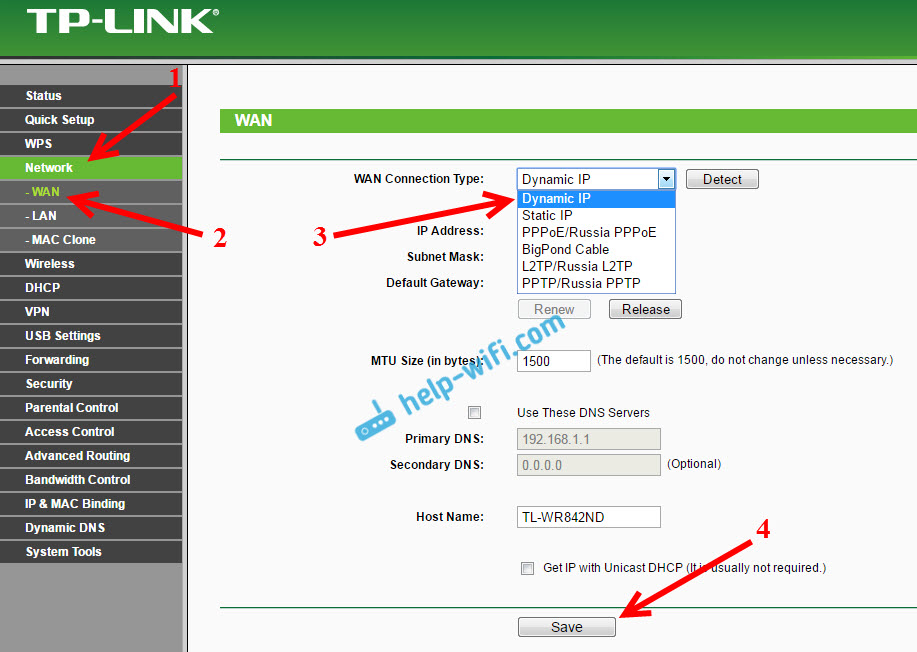
Ako Internet ne radi, onda može biti da davatelj koristi obvezujući na MAC adresi. U ovom slučaju pogledajte članak Kako klonirati (promijeniti) MAC adresu usmjerivača.
Postavljanje drugih veza:
Postavljanje PPPOE veze (Rostelecom i ostali pružatelji usluga)
Ako vaš davatelj koristi vrstu veze Pppoe, Zatim odaberite odgovarajuću vezu, a zatim navedite korisničko ime i lozinku koju davatelj izdaje. Zatim odaberite stavku "Povežite se automatski" (automatski se povežite).
pritisni gumb Spojiti (Povezati), usmjerivač se mora povezati s Internetom. I Internet bi već trebao raditi na uređaju s kojeg postavljate. Da biste spremili postavke, kliknite Uštedjeti (Uštedjeti).
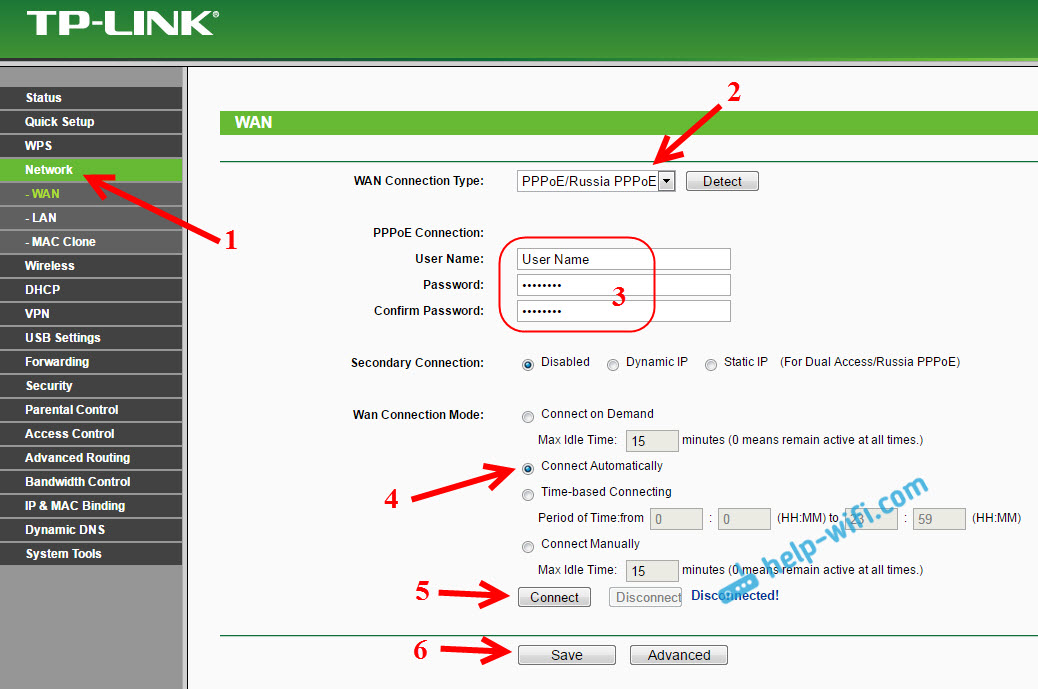
Postavljanje L2TP i PPTP (Beeline i T. D.)
Ovdje je sve potpuno isto. Odaberite odgovarajuću vrstu veze, postavite korisničko ime, lozinku i IP adresu/ime poslužitelja (ove podatke izdaje davatelj). Zatim stavite prekidač blizu stavke "Povežite automatski" (automatski se povežite).
pritisni gumb Uštedjeti, I ponovno pokrenite usmjerivač. Ili, kliknite gumb za povezivanje (povežite se) da biste provjerili hoće li se usmjerivač povezati s Internetom.
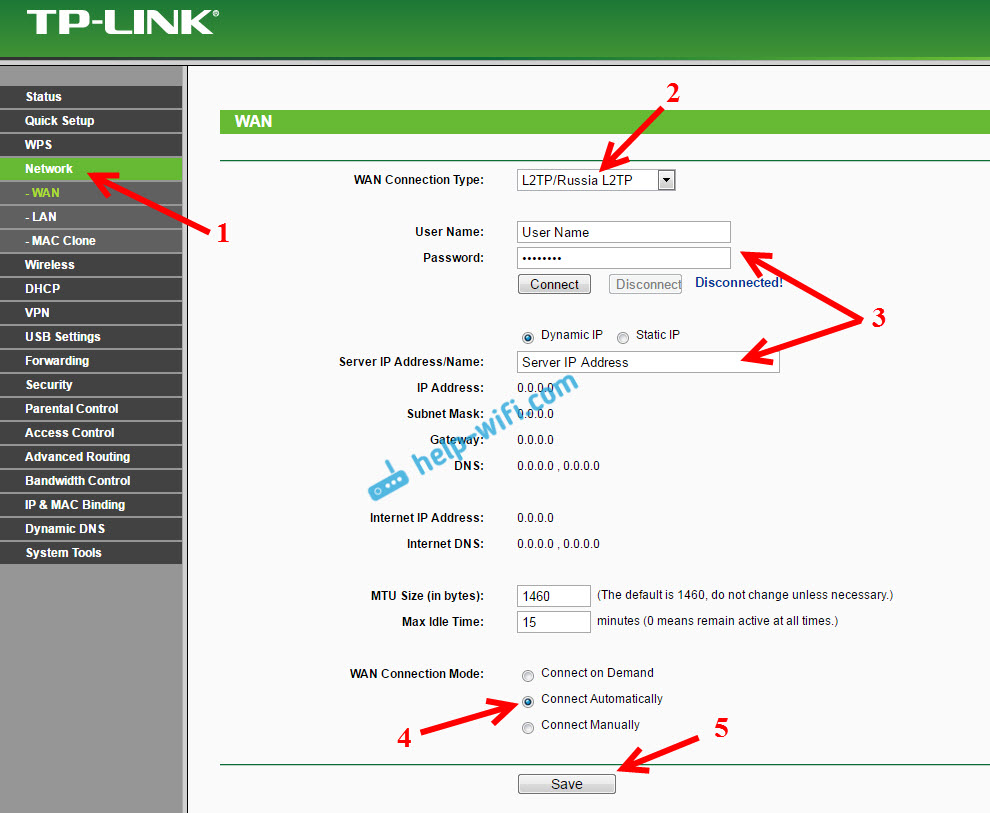
Nakon instaliranja usmjerivača, mnogi pokreću vezu s računalom na računalo (visoka -speed). I ispada da Internet putem usmjerivača radi sve dok se veza ne pokrene na računalu. Isključite računalo, Internet ne radi kroz usmjerivač.
Nakon instaliranja usmjerivača, na računalu nije potrebna veza na računalu. Usmjerivač će se povezati s samom davatelja, samo ga treba konfigurirati. Ako postoje problemi s postavljanjem u ovoj fazi, članak će vam pomoći: prilikom postavljanja usmjerivača piše "bez pristupa internetu" ili "ograničeno".
Tek nakon što će internet raditi putem usmjerivača, možete nastaviti konfigurirati naš TP-Link TL-WR842ND.
Wi-Fi postavka i instaliranje lozinke na TP-Link TL-WR842ND
Dakle, prilagodili smo Internet. Također morate promijeniti naziv Wi-Fi mreže, ako niste zadovoljni standardnim i instalirati dobru lozinku na Wi-Fi. To možete učiniti u postavkama, na kartici Bežični (Bežični način).
Ovdje smo na terenu SSID1 (Naziv bežične mreže) izmislite i zapišite ime za našu bežičnu mrežu.
Na početku članka napisao sam da ovaj usmjerivač može distribuirati do 4 Wi-Fi mreže. A sve ove mreže bit će s različitim imenima i lozinkama. Ako trebate napraviti više od jedne bežične mreže, instalirajte ček nasuprot SSID2, SSID3, itd. D. I ako je potrebno, promijenite njihovo ime.
Zatim odaberite svoju regiju u kojoj živite i kliknite na gumb Uštedjeti (Uštedjeti).
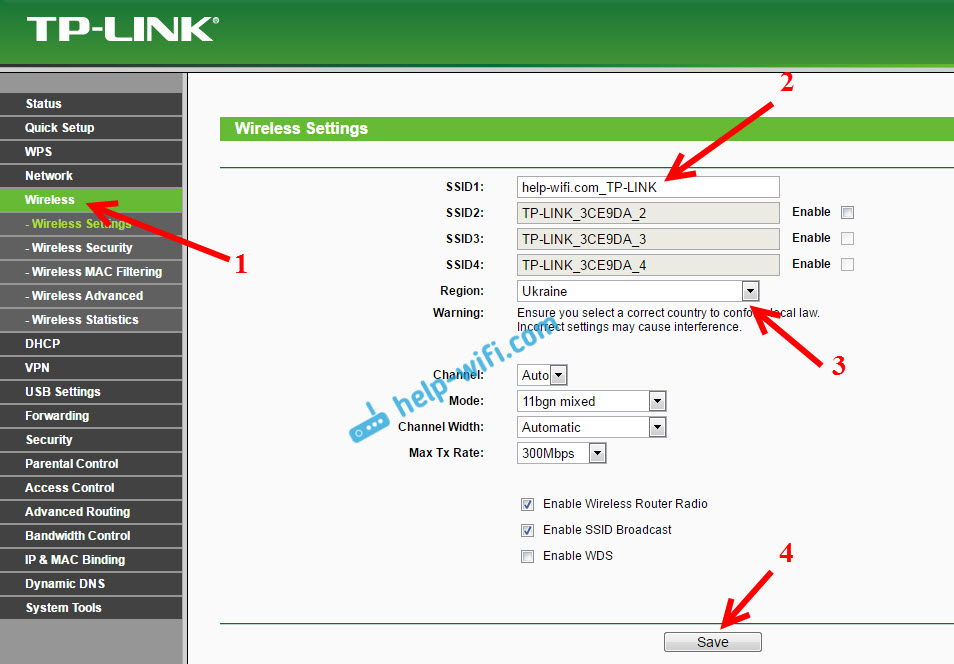
Da biste instalirali lozinku na Wi-Fi, idite na karticu Bežični - Bežična sigurnost (Bežični režim - Zaštita bežičnog režima).
Na ovoj stranici, prije svega, uključimo vrstu zaštite "WPA-PSK/WPA2-PSK". Protiv Verzija (Verzija) Odaberite WPA2-PSK. I na terenu PSK lozinka (PSK lozinka) Smislili smo i zapisali lozinku koja će se koristiti za povezivanje s našim Wi-Fi-om. Lozinka bi trebala biti najmanje 8 znakova.
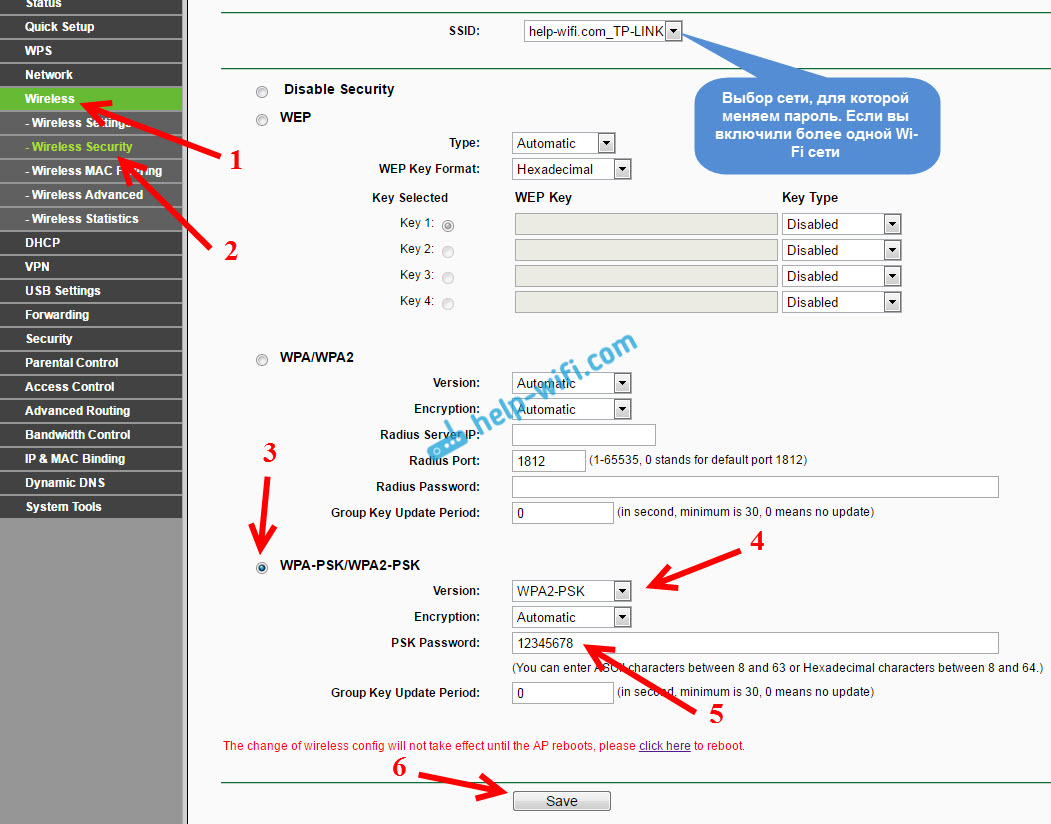
Ne zaboravite spremiti postavke pritiskom na gumb Uštedjeti.
Promjena lozinke ulaza u postavke (administrator)
Već smo postavili Internet i bežičnu mrežu. Preporučujem vam da promijenite i standardnu lozinku administratora, koja se mora unijeti na ulaz u postavke vašeg usmjerivača. To je neophodno kako bi se zaštitili postavke usmjerivača. Uostalom, svi koji se pridruže Wi-Fi usmjerivaču imat će im pristup.
Idite na karticu Alati sustava - Lozinka (Sistemski alati - lozinka). Navedite tamo staro korisničko ime i lozinku (prema zadanim postavkama: administrator i administrator). I postavite novo korisničko ime i dvaput odredite novu lozinku.
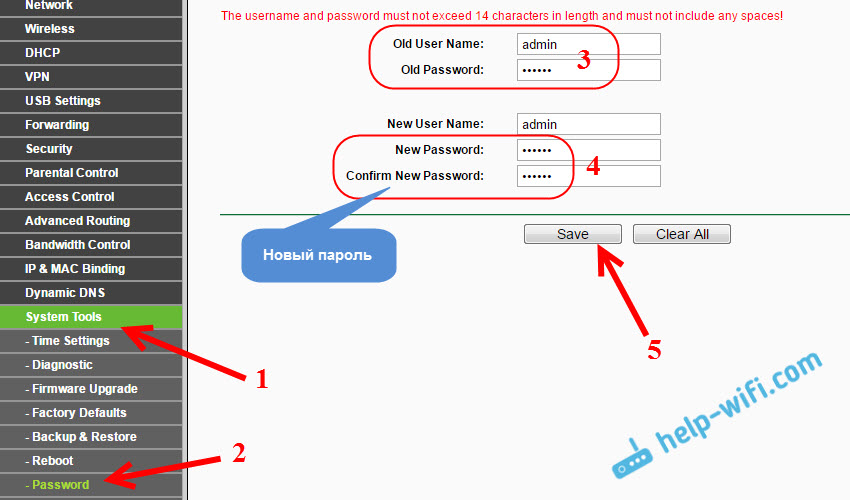
Spremite promjene pritiskom na gumb Uštedjeti. Ako još niste ponovno pokrenuli usmjerivač nakon postavljanja, onda ponovno učitaj. To možete učiniti na kartici "Alati za sistem" - "Ponovno pokretanje" (System Alati - ponovno pokretanje). Klikom na gumb "Ponovno pokretanje". Možete se samo isključiti i uključiti napajanje.
Ovo je postavka TL-WR842-ovog usmjerivača (TL-WR842ND (RU)). Postavili smo samo glavne postavke, koje su dovoljne za usmjerivač. Pokušajte ne zaboraviti lozinku iz mreže Wi-Fi i iz postavki usmjerivača. Poželjno je snimiti ih negdje.
U komentarima možete postaviti svoja pitanja na temu članka. Samo jedan zahtjev detaljno opišite svoj problem, napišite koji model i hardversku verziju usmjerivača. I također kao što imate pružatelja usluga.
- « Kako otvoriti portove na usmjerivaču Linksys (Cisco)
- Linksys kako staviti ili promijeniti lozinku na wi-fi usmjerivaču »

